💻 ارتقا لپ تاپ
سرویس لپ تاپ در گارانتی سازگار
آیا لپ تاپ شما کند شده است؟ لازم نیست لپ تاپ جدید بخرید. میتوانید تنها با ارتقاء آن، مشکل لپ تاپ را حل کنید و در نتیجه، در هزینههایتان صرفه جویی کنید.
برای مشاوره رایگان و اطلاع از هزینه تعمیرات لپ تاپ با ما در گارانتی سازگار تماس بگیرید.
مشاوره رایگان بگیرید
021-8701

آیا لپ تاپ شما کند شده است؟ لازم نیست لپ تاپ جدید بخرید. میتوانید تنها با ارتقاء آن، مشکل لپ تاپ را حل کنید و در نتیجه، در هزینههایتان صرفه جویی کنید.
«گارانتی سازگار» و ارتقاء لپ تاپ
گارانتی سازگار علاوه بر خدماتی که در رابطه با تعمیرات تخصصی لپ تاپها ارائه میدهد، سالهاست در زمینه ارتقاء لپ تاپ نیز فعالیت گستردهای داشته است.
گارانتی سازگار از کارشناسان حرفهای و مجربی تشکیل شده که در زمینه ارتقاء لپ تاپ تخصص دارند. خدمات ارتقاء لپ تاپهای مختلف از هر برند و مدلی که باشند، در گارانتی سازگار پشتیبانی میشوند.
خدمات «گارانتی سازگار» در زمینه ارتقاء لپ تاپ
اگر به دنبال یک مرکز معتبر و قابل اطمینان و در عین حال حرفهای در زمینه ارتقاء انواع لپ تاپ هستید، مرکز خدمات گارانتی سازگار میتواند یک انتخاب مطمئن باشد. این مرکز با ارائه خدمات در زمینه ارتقاء نرم افزاری و سخت افزاری به بهبود عملکرد لپ تاپ میپردازد.
محصولات عرضه شده توسط فروشگاه سازگار، دارای گارانتی معتبر سازگار هستند. ارتقاء لپ تاپ نیز شامل گارانتی سازگار میشود. ار این رو میتوانید با مراجعه به مرکز خدمات گارانتی سازگار، لپ تاپتان را ارتقاء دهید.
توجه داشته باشید که خودتان اقدام به ارتقاء لپ تاپ نکنید، چرا که از گارانتی خارج خواهد شد.
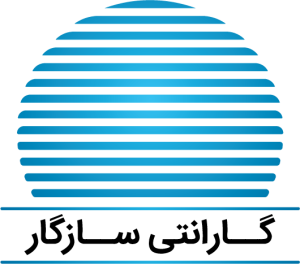
💸 هزینه خدمات ارتقاء لپ تاپ
به صورت کلی، قطعات قابل ارتقاء هر نوع لپ تاپی متفاوت است. از این رو، بسته به نوع، برند و قطعاتی که ارتقاء پیدا میکنند، هزینه خدمات ارتقاء تعیین میگردد.
ثبت درخواست ارتقا و سرویس لپ تاپ در گارانتی سازگار
ارتقاء نرم افزاری لپ تاپ
ارتقاء نرم افزاری لپ تاپ شامل به روز رسانی بایوس و سیستم عامل میشود.
ممکن است در بسیاری از سیستمها بایوس تا سالها دست نخورده باقی بماند. ولی بهتر است که حداقل یک بار بایوس سیستمتان آپدیت شود.
توصیه میکنیم برای اینکه BIOS سیستم را به جدیدترین نسخه که دستگاه شما پشتیبانی میکند آپدیت کنند از مراکز معتبر تعمیرات لپ تاپ کمک بگیرید. آنها BIOS سیستم شما را به جدیدترین نسخهای که دستگاه شما پشتیبانی میکند، آپدیت میکنند.
ارتقاء نرم افزاری در قدم بعدی با به روز رسانی سیستم عامل صورت میگیرد. اگر میخواهید سیستمتان دارای سیستم پردازشی قویتری باشد، باید سیستم عامل جدید روی لپ تاپتان نصب کنید.
ارتقاء سخت افزاری لپ تاپ
هنگامی که لپ تاپ شما کند شده است یا دائماً در زمان اجرای برنامهها هنگ میکند، زمان آن فرا رسیده که یا لپ تاپ جدیدی را جایگزین کنید یا آن را ارتقاء دهید.
برای خرید یک لپ تاپ جدید کمی صبر کنید. چون هزینه زیادی را متحمل خواهید شد. ولی از کجا باید بدانیم لپ تاپ را می توان ارتقاء داد یا نه؟
کدام مدل لپ تاپ ها قابل ارتقاء هستند؟ آیا همه قسمتهای لپ تاپ را میتوان ارتقاء داد؟
با ما همرا شوید تا پاسخ این پرسشءها را دریافت کنید.
از کجا بفهمم میتوانم لپ تاپ را ارتقاء دهم یا نه؟
بهترین راه برای اینکه بدانید آیا لپ تاپ شما قابل ارتقاء است یا خیر، استفاده از ابزاری مانند Crucial System Advisor است. همچنین به شما خواهد گفت چه قطعاتی را باید ارتقاء دهید.
مرحله 1: به لینک www.crucial.com/store/advisor مراجعه کنید.
مرحله 2: سازنده، خط محصول و مدل لپ تاپ را انتخاب کنید. سپس، روی Find my computer کلیک کنید.
این ابزار به شما می گوید که سیستم شما از چه نوع رمی استفاده و از چه نوع SSD پشتیبانی میکند. اگر حافظه یا رم لپ تاپ قابل ارتقاء نباشد نیز متوجه خواهید شد.
ثبت درخواست ارتقا و سرویس لپ تاپ در گارانتی سازگار
آیا می توانید کارت گرافیک لپ تاپ را ارتقاء دهید؟
برخی لپ تاپها ماژولهایی را ارائه میدهند که به شما امکان ارتقای کارت گرافیک یا شتاب دهنده گرافیکی لپ تاپ را میدهند. اگر از این لپ تاپها استفاده میکنید، میتوانید کارت گرافیک را ارتقاء دهید. در غیر این صورت، ارتقاء پردازنده گرافیکی لپ تاپ امکان پذیر نیست.
آیا می توانید هارد لپ تاپ را ارتقاء دهید؟
ارتقاء هارد لپ تاپ اصولاً به دو دلیل انجام میشود. زمانی که حجم آن کافی نباشد یا اینکه به دنبال سرعت بالاتری باشید.
اگر شما به طور مداوم اقدام به پاک کردن و خالی کردن هارد لپ تاپ میکنید ولی باز با مشکل کمبود فضا مواجه میشوید، جایگزین کردن یک هارد دیسک با فضای بیشتر ، ضروری است.
اکثر لپتاپها به شما اجازه میدهند هارد دیسک را تعویض کنید و یا یک SSD جایگزین آن کنید که قطعاً میتواند عملکرد بهتری را در لپتاپ شما ایجاد کند.

خرید لپ تاپ جدید یا ارتقاء لپ تاپ؟
اگر لپ تاپ عملکرد ضعیفی دارد یا اگر فضای ذخیره سازی و رم لپ تاپ کافی نیست، میتوانید به جای خرید لپ تاپ به ارتقاء آن فکر کنید.
ولی اگر مشکل لپ تاپتان بیش از اینهاست، باید به فکر خرید لپ تاپ جدید باشید. برای مثال، وقتی سیستم توانایی آپدیت سیستم عامل را ندارد یا از نرم افزارهای جدید پشتیبانی نمیکند و از همه مهمتر قیمت تعویض قطعات لپ تاپ بیش از خرید یک لپ تاپ میشود، بهتر است از ارتقاء آن صرف نظر کنید و لپ تاپ جدیدی جایگزین کنید.
اکنون دو سوال مطرح می شود: آیا لپ تاپ من قابل ارتقاء است؟ چه قسمتی را باید در لپ تاپ خود ارتقاء دهم؟ برای دریافت پاسخ این پرسش ها تا انتها با ما همراه شوید.
آیا میتوانید لپ تاپ را ارتقا دهید؟
برخلاف کامپیوترهای دسکتاپ، ارتقاء لپ تاپها به ویژه ارتقاء سخت افزاری، کار آسانی نیست. برای اینکه به اجزای داخلی یک لپ تاپ دسترسی داشته باشید، محدودیتهایی وجود دارد. به عنوان مثال، اگر نیاز به تعویض قطعات خاصی دارید، باید بسیاری اجزای دیگر را نیز جدا کنید.
اینکه کدام یک از قطعات را بتوان ارتقاء داد، بیش از هر چیز به برند و مدل لپ تاپ شما بستگی دارد. خوشبختانه، در اغلب سیستمها امکان ارتقای رم، هارددیسک و باتری وجود دارد.
افزایش رم و میزان حافظه و هم چنین افزودن SSD، عملکرد سیستم را تا مقدار قابل توجهی بهبود میبخشد. تعویض باتری لپ تاپ نیز وقتی ضعیف شده باشد، بسیار مفید است.
آیا می توانید رم لپ تاپ را ارتقاء دهید؟
یکی از سادهترین و در دسترسترین روشهای ارتقای لپ تاپ، افزایش رم آن است. اغلب لپ تاپها بدون هیچ دردسری امکان افزایش رم را فراهم میکنند.
میتوانید محفظه پایین لپ تاپ را باز کنید حافظه موجود را جایگزین کنید و یا یک حافظه دیگر اضافه کنید.
ارتقاء حافظه لپ تاپ میتواند سرعت عملکرد آن را افزایش دهد.
همانطور که میدانید، برای ویرایش ویدیو یا اجرای بازی، هرچه رم بیشتری بالاتری وجو داشته باشد، شاهد عملکرد بالاتری خواهید بود.
با رم کافی، میتوانید برنامههای بیشتری را همزمان اجرا کنید. همچنین چندین تب را در یک مرورگر باز کنید، بدون اینکه دچار وقفه شوید.
ثبت درخواست ارتقا و سرویس لپ تاپ در گارانتی سازگار
آیا میتوانید لپ تاپ را ارتقا دهید؟
برخلاف کامپیوترهای دسکتاپ، ارتقاء لپ تاپها به ویژه ارتقاء سخت افزاری، کار آسانی نیست. برای اینکه به اجزای داخلی یک لپ تاپ دسترسی داشته باشید، محدودیتهایی وجود دارد. به عنوان مثال، اگر نیاز به تعویض قطعات خاصی دارید، باید بسیاری اجزای دیگر را نیز جدا کنید.
اینکه کدام یک از قطعات را بتوان ارتقاء داد، بیش از هر چیز به برند و مدل لپ تاپ شما بستگی دارد. خوشبختانه، در اغلب سیستمها امکان ارتقای رم، هارددیسک و باتری وجود دارد.
افزایش رم و میزان حافظه و هم چنین افزودن SSD، عملکرد سیستم را تا مقدار قابل توجهی بهبود میبخشد. تعویض باتری لپ تاپ نیز وقتی ضعیف شده باشد، بسیار مفید است.
آیا می توانید رم لپ تاپ را ارتقاء دهید؟
یکی از سادهترین و در دسترسترین روشهای ارتقای لپ تاپ، افزایش رم آن است. اغلب لپ تاپها بدون هیچ دردسری امکان افزایش رم را فراهم میکنند.
میتوانید محفظه پایین لپ تاپ را باز کنید حافظه موجود را جایگزین کنید و یا یک حافظه دیگر اضافه کنید.
ارتقاء حافظه لپ تاپ میتواند سرعت عملکرد آن را افزایش دهد.
همانطور که میدانید، برای ویرایش ویدیو یا اجرای بازی، هرچه رم بیشتری بالاتری وجو داشته باشد، شاهد عملکرد بالاتری خواهید بود.
با رم کافی، میتوانید برنامههای بیشتری را همزمان اجرا کنید. همچنین چندین تب را در یک مرورگر باز کنید، بدون اینکه دچار وقفه شوید.
آیا می توانید پردازنده لپ تاپ را ارتقا دهید؟
برای پاسخ به این پرسش باید بگوییم برخی از تولیدکنندگان لپ تاپ به شما اجازه ارتقای پردازنده را میدهند. اما ارتقاء CPU لپ تاپ بسیار گران است و ممکن است مشکلات سازگاری نیز دردسرساز شود.
همچنین، ممکن است لازم باشد مادربرد خود را نیز ارتقاء دهید و یک رم جدید بخرید. هرچند مادربرد با CPU جدید سازگار باشد، ممکن است لازم باشد بایوس را بهروزرسانی کنید تا کار کند.
برای ارتقای لپ تاپ باید به مراکز معتبر مراجعه کنید، زیرا شخصا از عهده آن بر نخواهید آمد. این کار را تنها زمانی انجام دهید که میدانید ارتقاء مؤثر است. برای مثال ارتقاء لپ تاپ از پردازنده Core i3 به Core i5 قابل ارزش است.
ثبت درخواست ارتقا و سرویس لپ تاپ در گارانتی سازگار
ثبت درخواست ارتقا و سرویس لپ تاپ
سوالات متداول
1 – چرا لپ تاپ من روشن نمی شه؟
شاید پرتکرارترین سوالی که در مورد لپ تاپ ها و مشکلات آنها می شود همین باشد. دلایل مختلفی برای این مشکل وجود دارند که به شرح زیر هستند:
- باتری دستگاه شارژ ندارد یا شارژ نمی شود. در این زمینه لازم است علاوه بر باتری، سوکت شارژ، آداپتور و سیم های شارژر و حتی پریز برق هم چک شوند.
- اگر صدای فن لپتاپ را می شنوید یا چراغ های ال ای دی آن روشن هستند احتمالا ال سی دی لپ تاپ آسیب دیده است.
- برد اصلی سوخته است
- مادربرد اتصال کوتاه شده است
- کلید پاور آسیب دیده و خراب شده است
- بایوس لپ تاپ آسیب دیده است
- برای رفع این مشکلات می توانید به مراکز تعمیر لپ تاپ مجاز مراجعه کنید.
2 – روی لپ تاپم آب با قهوه ریخته چه کار کنم؟
نفوذ مایعات به داخل لپ تاپ می تواند آن را دچار خرابی و آسیب کند. در این وضعیت داشتن سرعت عمل بسیاری کلیدی است. شما باید به سرعت منبع مایعات را از لپ تاپ دور کرده و اجازه ندهید مایعات بیش از این وارد دستگاه تان شوند. سپس در گم نخست خیلی سریع لپ تاپ را خاموش کنید و آب و مایعات را با یک دستمال نرم و آبگیر از روی لپ تاپ پاک کنید. بهتر است لپ تاپ را برعکس کنید تا اگر آبی داخل آن رفته است خارج شود. همچنین تا دو روز بهتر است دستگاه تان را روشن نکنید. اگر حجم مایعاتی که به داخل دستگاه نفوذ کرده اند زیاد است بهتر است خیلی انی به مراکز تعمیر لپ تاپ مراجعه کرده و دستگاه خود را به تکنسین های حرفه ای تعمیرات بسپارید.
3 – علت بوت نشدن لپ تاپ چیست؟
این مشکل می تواند ناشی از دلایل نرم افزاری و سخت افزاری باشد. پس در گام نخست بهتر است کلیه کارها و تغییرات نرم و سخت افزاری که روی دستگاه تان اعمال کرده اید را از نظر بگذرانید. نصب کردن یک سخت افزار یا افزار جدید، آپدیت کردن سیستم، ویروسی شدن سیستم یا نصب بدافزار، مشکلات کابل ها و … از جمله علت های بوت نشدن لپ تاپ هستند. برای رفع این مشکلات می توانید به مراکز تعمیر لپ تاپ مجاز مراجعه کنید.
4 – چرا بلوتوث لپ تاپم فعال نمیشه؟
گاها نصب یک ویندوز جدید می تواند سبب بروز این مشکل شود. بعضی اوقات هم مشکلات سخت افزاری علت بروز این مشکل هستند. اگر نتوانستید از پس درست کردن بلوتوث دستگاهتان بربیایید باید آن را به تکنسین های تعمیر لپ تاپ بسپارید.
5 – نور مانیتور لپ تاپم کم شده چطوری باید درستش کنم؟
این مشکل می تواند هم به خاطر آسیب های نرم افزاری باشد و هم به دلیل آسیب های سخت افزاری. اگر مشکل به علت آسیب های سخت افزاری رخ دهد لازم است تا به مراکز تعمیر لپ تاپ مراجعه کرده و آن را به تکنسین های تعمیرات بسپارید. گاها ممکن است تنها تنظیمات دستگاه تغییر کرده باشند. تنظیم مجدد رزولوشن می تواند برای رفع این مشکل کمک کننده باشد. همچنین می توانید برگرداندن کارت گرافیک به نسخه قبلی را هم امتحان کنید یا آن را به نسخه بعدی آپدیت کنید. تنظیمات دیفالت ویندوز را بررسی کنید و ببینید که آیا نور صفحه در آن کم هست یا نه. از رجیستری هم برای رفع این مشکل می توان کمک گرفت. از run وارد regedit شوید و بعد کلیدهای کنترل و F را بزنید. FeatureTestControl را تایپ کنید. سپس روی آن راست کلیک کنید و گزینه Modify را انتخاب کنید. در کادر باز شده ارزش انتخابی را مقدار FFFF قرار دهید. حال اوکی را زده و لپ تاپ را ریستارت کنید.
6 – چرا لپ تاپم بیش از حد داغ می شه؟
فعالیت قطعه های داخلی لپ تاپ مهمترین عاملی است که سبب داغ کردن ان می شود.
کار گرافیک و همینطور پردازنده مرکزی یا cpu دو عامل اصلی داغ کردن لپ تاپ شما هستند. از جمله مهمترین دلیل های داغ شدن لپ تاپ می توانیم به موارد زیر اشاره کنیم:
- تهویه نامناسب
- آسیب دیدن فن و یا باتری دستگاه
- ویروس ها
- مشکلات نرم افزاری
- استفاده همزمان از بازی و همینطور نرم افزارهای خیلی سنگین
- استفاده از همه درگاه های لپ تاپ به طور همزمان که سبب درگیر شدن سیستم بیش از حد معمول و استاندارد می شود
برای رفع این مشکلات می توانید به مراکز تعمیر لپ تاپ مجاز مراجعه کنید.
7 – چرا نباید بایوس را آپدیت کرد؟
گاها ممکن است در حین آپدیت کردن بایوس برق ها بروند. در این صورت این احتمال وجود دارد که لپ تاپ دیگر بوت نشود. به علاوه ممکن است این آپدیت سبب بروز مشکلاتی هم برای سیستم شود. لذا تنها در مواقع خیلی ضروری آپدیت کردن بایوس توصیه میشود. اگر در زمان آپدیت بایوس مشکلی پیش آمد می توانید از خدمات تعمیر لپ تاپ نمایندگی و مراکز معتبر مانند گارانتی سازگار استفاده کنید.
8 – دلایل سیاه شدن صفحه لپ تاپ
· مشکلات نرم افزاری و سخت افزاری
· پاره شدن کابل فلت لپ تاپ
· سوختن پیکسل ها
· مشکلات کارت گرافیک و گرافیک لپ تاپ
· آسیب دیدن پاور و یا شارژ نشدن لپ تاپ به هر دلیلی
· صفحه نمایش اتصالی دارد
· بایوس لپ تاپ دچار مشکل شده است برای رفع مشکل سیاه شدن صفحه لپ تاپ می توانید از خدمات تعمیر لپ تاپ گارانتی سازگار استفاده کنید.
9 – چرا تاچ پد لپ تاپ کار نمی کند؟
معمولا رایج ترین دلیل از کار افتادن تاچ پد فشردن و غیر فعال کردن اشتباهی دکمه و شرتکات مورد نظر تاچ پد روی کیبورد است.
به علاوه برای برخی لپ تاپ ها وصل بودن موس بلوتوثی علاوه بر تاچ پد می تواند باعث از کار افتادن آن شود. به طور کلی خوب است در چنین مواقعی تنظیمات مخصوص به موس را در بخش devices و سپس touchpad چک کنید.
اگر موفق به رفع مشکل نشدید برای تعمیر لپ تاپ خود اقدام کنید.
10 – چگونه از باتری لپ تاپ در بلند مدت محافظت کنیم؟
وقتی لپ تاپ 100 درصد شارژ شد آن را از شارژر جدا کنید. به علاوه شارژر را هم از برق بکشید.
· وقتی سطح باتری به 20 یا 30 رسید برای شارژ مجدد آن اقدام کنید.
· تسک های بک گراند را به حداقل برسانید.
· کارهای برنامه ریزی شده را غیرفعال کنید.
· بهتر است دستگاه های متصل شده اضافه را از لپ تاپ جدا کنید.
· نور صفحه را کم کرده یا روی حالت Auto بگذارید.
معمولا نمی توان برای تعمیر لپ تاپ و باتری ان اقدام کرد و راه چاره خرید باتری جدید و تعویض ان با باتری قدیمی است.
11 – علت هنگ کردن لپ تاپ چیست ؟
- مشکلات سخت افزاری
- کارت گرافیک
- فن
- هارد
- مشکلات نرم افزاری
- چند برنامه به شکلی همزمان در حال ران شدن هستند
- لپ تاپ ویروسی شده
- وجود مشکل رجیستری برای ویندوز لپ تاپ شما
اگر نتوانستید منشا این مشکل را عیب یابی کرده و سپس رفع کنید بهتر از مراکز خدمات تعمیر لپ تاپ کمک بگیرید.
12 – هنگامی که شارژر به لپ تاپ متصل است باتری روی لپ تاپ نصب باشد یا خیر؟
توصیه صریح و واضحی مبنی بر اینکه بهتر است وقتی از برق مستقیم برای شارژ باتری لپ تاپ استفاده میکنیم باتری را خارج کنیم وجود ندارد. چرا که با تمام شدن شارژ باتری و فول شدن آن جریان برق به طور اتوماتیک قطع می شود. اما برای اطری آسوده تر می توانید این کار را انجام دهید.
13 – علت روشن نشدن مانیتور لپ تاپ چیست ؟
- ارتباط بین درایورهای گرافیک و سیستم عامل لپ تاپ به درستی برقرار نیست
- کارت گرافیک، درایور و یا کابل آن آسیب دیده و با مشکل مواجه است.
- دمای دستگاه از حد استاندارد بالاتر رفته است
- سیستم ویروسی شده
- مشکل سخت افزاری
- مشکل در منبع تغذیه لپ تاپ
اگر نتوانستید از پس مشکل روشن نشدن مانیتور لپ تاپ بربیایید توصیه میکنیم حتما به مراکز مجاز تعمیر لپ تاپ مراجعه کنید.






